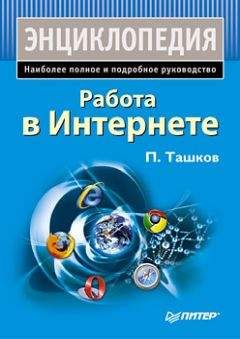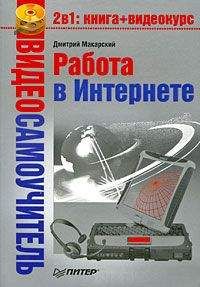Петр Ташков - Сбои и ошибки ПК. Лечим компьютер сами. Начали!
Если при деформации некоторые ножки оторвались от печатных проводников, то их нужно припаять на свои места. После этого обязательно аккуратно почистите место пайки, поскольку если этого не сделать, то между ножками микросхемы может возникнуть короткое замыкание.
Восстановление оторванных конденсаторов и резисторовРазмеры конденсаторов и резисторов на материнской плате настолько малы, что оторвать один из них легко, особенно если не соблюдать правила монтажа. Очень часто такое происходит при установке «нестандартного» процессорного кулера. Когда зажим кулера очень жесткий и к тому же еще и короткий, то после нескольких попыток монтажа пользователь теряет терпение и берет на вооружение отвертку, чтобы с ее помощью закрепить непослушную защелку. Этот способ далеко не безопасен и может привести к отрыву деталей (рис. 1.9).
Рис. 1.9. Оторванные мелкие детали
Чтобы исправить такое повреждение, нужно иметь аналогичные по параметрам резисторы и конденсаторы. Однако беда в том, что многие производители просто не маркируют такие детали, так как они слишком малы. Поэтому в большинстве случаев, чтобы устранить такую неисправность, нужно выпаять необходимые детали из нерабочей материнской платы, такой же, как у вас.
После того как вы нашли необходимые детали, подготовьте место пайки. Обычно деталь отрывается не полностью, поэтому прежде всего следует отпаять ее остатки. Затем скальпелем и спиртом нужно очистить место пайки от лишнего припоя.
Удерживая пинцетом деталь, точным коротким нагревом припаяйте ее с двух сторон. После этого опять очистите место пайки, чтобы избежать короткого замыкания.
Выход из строя жесткого диска
Жесткий диск (рис. 1.10) – устройство для постоянного хранения данных, необходимых для нормальной работы компьютера. Со временем на жестком диске, кроме установленных программ, накапливается достаточно большое количество документов и других файлов. Именно они представляют собой наибольшую ценность, поэтому поломка винчестера крайне нежелательна и всегда вызывает бурю негативных эмоций, особенно если данные не были скопированы на другой носитель.
Рис. 1.10. Жесткий диск
Несмотря на то что после изготовления жесткий диск уже имеет брак поверхности (особенности технологического процесса изготовления), при нормальных условиях он будет служить вам долго и надежно. Если же жесткий диск постоянно «в разъездах» и главное его предназначение – перенос фильмов, то нет ничего странного в том, что рано или поздно с ним случится несчастье. Единственное, что можно в этом случае посоветовать, – используйте два винчестера. Один можно установить в компьютер, а другой использовать в качестве внешнего носителя. Так, по крайней мере, вы избавите себя от неприятностей с рабочим диском.
Ремонт жесткого диска в домашних условиях практически невозможен. Единственное, что можно сделать, – с помощью специальных утилит попытаться исправить сбойные участки на поверхности дисков. Для этих целей предназначены некоторые «всеядные» утилиты, умеющие работать практически с любыми моделями жестких дисков, а также «родные» утилиты, которые часто можно скачать с веб-сайта производителя конкретного жесткого диска. Универсальными программами являются, например, SMARTUDM, MHDD и др.
Такие утилиты работают по следующему принципу. Сначала они анализируют поверхность диска, выявляя и подсчитывая количество сбойных секторов. Исходя из полученной информации, пользователь решает, запустить ли процесс переназначения секторов. При переназначении сбойные секторы логически заменяются запасными секторами из служебной части поверхности диска. Недостатки этого метода – увеличение времени доступа к таким секторам и ограниченный запас служебных секторов, который очень быстро расходуется, если диск находится в аварийном состоянии. После того как служебная область исчерпана, переназначение секторов становится невозможным и со временем жесткий диск приходит в полный упадок.
Кроме восстановления сбойных секторов, можно также произвести внешний осмотр печатной платы контроллера жесткого диска. В случае обнаружения обрывов или других подобных неисправностей можно попытаться их устранить (как это сделать, мы рассмотрели в разделе, посвященном материнской плате).
Неисправности привода компакт-дисков и DVD
Какой компьютер может обойтись без мультимедиа? Разве что печатная машинка!
Наличие привода компакт-дисков и DVD (рис. 1.11) – необходимый показатель того, что компьютер является современным и многофункциональным. Обойтись без привода сегодня могут разве что офисные (бюджетные) компьютеры, хотя и они практически всегда комплектуются подобными устройствами.
Качество работы привода компакт-дисков и DVD зависит от состояния его оптических составляющих. Если оптика начинает тускнеть, то в функционировании привода могут возникнуть проблемы.
Рис. 1.11. Привод компакт-дисков
Если привод компакт-дисков вышел из строя, то в домашних условиях, как правило, можно провести чисто косметический ремонт: протереть оптические компоненты, восстановить лотки, извлечь осколки поломанных компакт-дисков и т. п. Серьезную проблему, например неисправность контроллера, самостоятельно решить не удастся.
Из-за постепенной потери оптическими компонентами рабочих свойств срок службы привода компакт-дисков и DVD достаточно мал – 2–4 года. Поэтому если в течение этого времени вы не модернизируете привод, то вам придется разбирать его, чистить оптику и увеличивать мощность лазера.
Чтобы добраться до оптики привода, вам придется его разобрать. Сделать это достаточно просто. Обратите внимание на винты, которые удерживают одну из крышек (как правило, верхнюю): их необходимо выкрутить. Кроме того, часто в боковых крышках имеются пластиковые фиксаторы, которые также удерживают крышку по бокам. Освободив фиксаторы, вы сможете снять крышку и получить доступ к оптической системе, которая располагается в центральной части устройства. Возможно, дополнительно потребуется снять переднюю панель, которая также крепится с помощью фиксаторов.
Чтобы протереть линзу, используйте ватную палочку, смоченную в техническом спирте. После протирки обязательно убедитесь в том, что на линзе не осталось волокон ваты, которые могут мешать считыванию данных с компакт-диска.
Конечно, можно воспользоваться и другим способом – купить специальный диск, который якобы может почистить оптическую систему самостоятельно. Однако так вы рискуете окончательно загубить оптику, наградив ее лишь дополнительными царапинами, теперь уже чисто физическими и неустранимыми.
Сбои в работе монитора
Монитор (рис. 1.12) – единственное устройство компьютера, предназначенное для отображения графической и текстовой информации. Естественно, очень важно, чтобы это устройство работало без сбоев.
Рис. 1.12. ЭЛТ-монитор
Мониторы выходят из строя достаточно редко, в основном в результате естественного старения. Чаще всего страдают кинескопы или входные цепи питания монитора.
Ремонт монитора в домашних условиях – достаточно трудоемкий процесс, к тому же он не всегда осуществим. Например, из всех компонентов ЖК-монитора самостоятельно можно попробовать починить только блок питания. Что касается ЭЛТ-монитора, то есть целый ряд неполадок, которые можно попытаться устранить самому.
Перечислю некоторые неисправности ЭЛТ-мониторов и способы их устранения.
• Монитор не включается. В первую очередь проверьте кабель питания монитора и наличие напряжения в розетке. Если вы разбираетесь в принципах электротехники и гарантии на монитор у вас нет, то придется разобрать монитор, сняв с него заднюю коробку. Не забудьте, что предварительно следует отключить его от питания. После этого осмотрите гнездо подключения питания и проверьте, не отошел ли какой-либо провод.
Следующий шаг – внешний осмотр компонентов. Обнаружение любого внешнего повреждения обратит ваше внимание на конкретный блок.
Если внешне ничего не заметно, начните с проверки предохранителя и силового трансформатора. Затем проверьте высоковольтные фильтры, выпрямители и конденсаторы.
Если проверка компонентов с помощью мультиметра не дает отрицательных результатов, значит, неисправность кроется глубже. Раз так, то лучше всего отнести монитор в сервисный центр, поскольку дальнейший ремонт в домашних условиях практически невозможен.
• Монитор выключается через 1–3 секунды после включения. Такая ситуация говорит о срабатывании системы защиты монитора. Это может происходить по разным причинам, однако наиболее вероятная – нарушения в питающих цепях. В этом случае вооружитесь мультиметром и проверьте высоковольтный выпрямитель и мощные транзисторы. Возможно, один из транзисторов сильно нагревается, что может быть вызвано внутренним обрывом или подачей на транзистор слишком высокого напряжения. Проверьте электролитические конденсаторы: один из них может оказаться пробитым.